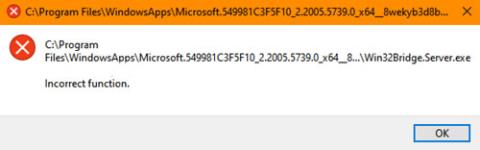Daži lietotāji ziņoja, ka, strādājot ar Windows 10, viņu ekrānā turpināja parādīties ziņojumu lodziņš ar šādu aprakstu:
C:\Program Files\WindowsApps\Microsoft549981C3F5F10_2.20 ……\Win32Bridge.Server.exe. Incorrect function
Nav skaidra iemesla, kāpēc šī problēma rodas, taču šai problēmai ir risinājums, un, par laimi, tas darbojas!

Win32Bridge.server.exe Nepareiza funkcijas kļūda
Win32Bridge.server.exe Nepareiza funkcijas kļūda
Problēma var būt kaitinoša, jo paziņojums tiek rādīts ikreiz, kad mēģināt atvērt lietojumprogrammu datorā. Lai to labotu, izpildiet kādu no šīm metodēm.
- Atiestatīt Cortana
- Deaktivizējiet CDPUserSvc
Izpētīsim divus iepriekš minētos procesus sīkāk!
1. Atiestatiet Cortana

Atiestatīt Cortana
Problēmu var izraisīt Cortana problēma. Tātad, vienkārši atiestatot Cortana lietojumprogrammu, izmantojot iestatījumus, problēma tiks automātiski novērsta.
- Atveriet iestatījumus .
- Atlasiet Programmas.
- Noklikšķiniet uz Programmas un funkcijas .
- Atrodiet Cortana , izmantojot meklēšanas joslu.
- Noklikšķiniet uz Papildu iestatījumi.
- Ritiniet uz leju un atlasiet pogu Atiestatīt.
>>Skatīt vairāk: Labojiet kļūdu 0x80070141: ierīce nav sasniedzama operētājsistēmā Windows 10
2. Deaktivizējiet CDPUserSvc
CDP jeb Connected Devices Platform ir pakalpojums, ko izmanto, lai sinhronizētu datus, piemēram, kontaktpersonas, pasts, kalendārs, OneDrive utt. Ja kādu no šiem pakalpojumiem neizmantojat daudz, varat tos atspējot.
Lūdzu, ņemiet vērā, ka, izmantojot šo metodi, ir jāveic izmaiņas reģistra redaktora iestatījumos. Ja nepareizi veicat izmaiņas reģistra redaktorā, var rasties nopietnas problēmas. Pirms turpināt, izveidojiet sistēmas atjaunošanas punktu .
Palaidiet dialoglodziņu Palaist.
Lodziņa tukšajā laukā ierakstiet Regedit un nospiediet taustiņu Enter , lai atvērtu reģistra redaktoru .

Dodieties uz ceļa adresi
Atvērtajā reģistra logā dodieties uz šādu ceļa adresi:
HKEY_LOCAL_MACHINE\SYSTEM\CurrentControlSet\Services\CDPUserSvc
Pārslēdzieties uz labo paneli un veiciet dubultklikšķi uz pogas Sākt , lai rediģētu tā vērtību.

Mainiet atslēgas noklusējuma vērtību uz 4
Parādītajā lodziņā Rediģēt virkni mainiet skaitli no noklusējuma vērtības uz 4 .
Tas atspējos pakalpojumu.
Tagad aizveriet reģistra redaktoru un izejiet.
Restartējiet datoru, lai izmaiņas stātos spēkā.
Jūs vairs neredzēsit Win32Bridge.server.exe nepareizās funkcijas kļūdu operētājsistēmā Windows 10.